Clàr-innse
Tha Microsoft Excel a’ toirt seachad diofar ghnìomhan gus do chinneasachd a mheudachadh agus a luathachadh. An-diugh bidh mi a’ sealltainn mar as urrainn dhut earrann sònraichte a tharraing à seata dàta a’ cleachdadh an gnìomh OFFSET de Excel .
Luchdaich sìos Leabhar-obrach Cleachdaidh
Faodaidh tu an leabhar-obrach Excel a leanas a luchdachadh sìos airson tuigse nas fheàrr fhaighinn air agus a chleachdadh leat fhèin.
A’ cleachdadh OFFSET Function.xlsx
Ro-ràdh gu gnìomh OFFSET Excel
Amas
- Bidh e a’ tòiseachadh bho iomradh cealla sònraichte, a’ gluasad gu àireamh shònraichte de shreathan sìos, an uairsin gu àireamh shònraichte de cholbhan deas, agus an uair sin thoir a-mach earrann às an t-seata dàta aig a bheil àirde is leud sònraichte.
- 'S e gnìomh Array a th' ann. Mar sin feumaidh tu Ctrl + Shift + Enter a bhrùthadh gus an gnìomh seo a chuir a-steach mura h-eil thu ann an Office 365.
Syntax
12>
=OFFSET(reference,rows,cols,[height],[width]) Argamaidean
[àirde]| Argamaidean | Riatanach no Roghainneil | Luach |
|---|---|---|
| iomradh | Riatanach | Iomradh na cealla às an tòisich e a’ gluasad. |
| sreathan | Riatanach | Tha an àireamh de shreathan a’ gluasad sìos. |
| cols | Riatanach | Gluaisidh àireamh nan colbhan air an taobh dheas . |
| Roghainneil | An àireamh de shreathan ann an earrann an dàta a bheir e às. Tha an's e 1 a th' ann an bunaiteach. | |
| [leud] | Roghainneil | An àireamh cholbhan ann an earrann an dàta a tha e earrainnean. 'S e 1 an roghainn bhunaiteach. |
Luach Tilleadh
- Tillidh e earrann à seata dàta le àirde shònraichte agus leud sònraichte, suidhichte aig àireamh shònraichte de shreathan sìos agus àireamh shònraichte de cholbhan dìreach bho iomradh cealla sònraichte.
- Mas e argamaid nan sreathan a àireamh àicheil, gluaisidh an gnìomh an àireamh shònraichte de shreathan suas bhon chill iomraidh an àite gluasad sìos.
- Ach às deidh dha an ceann-uidhe a ruighinn, cruinnichidh e an-còmhnaidh earrann den àirde ainmichte sìos agus leud ainmichte air an làimh dheis .
- Mar eisimpleir, tha am foirmle OFFSET(D9,-3,1,2,2) a’ tòiseachadh a’ gluasad bhon chill D9 , gluaisidh e an uairsin 3 sreathan suas, an uairsin gluaisidh e 1 cholbh air an taobh dheas.
- Ach às deidh dha an cealla ceann-uidhe a ruighinn, cruinnichidh e earrann de 2 àirde sreathan bho shìos agus an uairsin 2 leud nan colbhan on deas.

- Mas e àireamh àicheil a tha san argamaid cols, gluaisidh an gnìomh an àireamh ainmichte ber de cholbhan air fhàgail bhon chill iomraidh an àite gluasad deas.
- Ach às deidh dha an ceann-uidhe a ruighinn, cruinnichidh e an-còmhnaidh earrann den àirde ainmichte sìos agus leud ainmichte air an taobh dheas.
- Mar eisimpleir , am foirmle OFFSET(F6,3,-3,2,2) a’ tòiseachadh a’ gluasad o chill F6 , an uairsin a’ gluasad 3 sreathan sìos, an uairsin a’ gluasad 3 colbhan air an taobh chlì.
- Ach às deidh dha an cealla ceann-uidhe a ruighinn, cruinnichidh e earrann de 2 àirde sreathan bho shìos agus an uairsin 2 leud colbhan bhon taobh dheas.
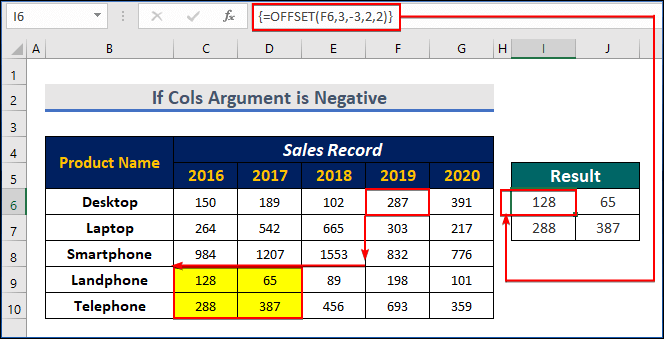
- Ma tha gin dhe na ceithir argamaidean ann an sreathan, cols, [àirde], no [leud] na bhloigh, tionndaidhidh Excel gu fèin-obrachail e na shlànaighear.
- Mar eisimpleir, ann an an fhoirmle OFFSET(B4,3.7,3,2,2) , 's e bloigh a th' anns an argamaid sreath, 7 . Tha Excel air a thionndadh gu 3 , agus an uair sin air 3 a ghluasad sìos bho B4 agus an uair sin 3 colbhan deas.
- Agus an uair sin chruinnich e earrann de 2 sreathan a dh'àirde agus 2 colbhan a leud.
<27
3 Eisimpleirean iomchaidh airson cleachdadh OFFSET Function Excel
Seallaidh an artaigil seo dhut mar a chleachdas tu an gnìomh OFFSET . An seo, rèitichidh sinn colbh slàn de sheata dàta, sreath slàn de sheata dàta, agus ioma sreathan faisg air làimh agus ioma-cholbh de sheata dàta.
Eisimpleir 1: A’ cur an gnìomh gnìomh OFFSET Excel airson a rèiteachadh sreath slàn
San earrainn seo, seallaidh sinn mar a tharraing thu a-mach na luachan gu lèir airson sreath slàn le bhith a’ cleachdadh an gnìomh OFFSET . Mar sin, gus eòlas fhaighinn air an dòigh, faodaidh tu na ceumannan gu h-ìosal a leantainn a rèir sin.
Ceumannan:
- Tha clàr reic againn de 5 bliadhnaichean de 13 bathar companaidhainmichte Mars Group.
- A-nis feuchaidh sinn ri sreath slàn a rèiteach a' cleachdadh an gnìomh OFFSET .
- Feuchaidh sinn ri clàr reic Telebhisean a thoirt a-mach fad na bliadhnaichean .
- Faic, 's e telebhisean an 7mh toradh air liosta nam bathar.
- Agus tha earrann dàta againn ri chruinneachadh a mhaireas còrr air 5 bliadhna ( 5 colbhan).
- Mar sin, bidh am foirmle againn ri fhaicinn gu h-ìosal.
=OFFSET(B5,7,1,1,5) <8
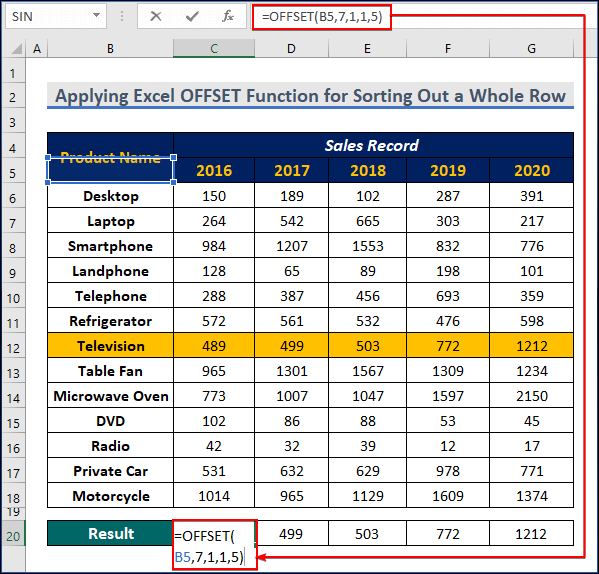
- Tòisichidh an gnìomh OFFSET a' gluasad o chill B5 .
- An uairsin gluaisidh e 7 sreathan sìos gus an telebhisean a lorg.
- Agus an uairsin gluaisidh e 1 colbh deas gu tìr sa chiad bhliadhna, 2016.
- An uairsin bheir e a-mach earrann de 1-sreath àirde agus 5 leud nan colbhan. Is e seo an clàr reic telebhisean bho 2016 gu 2020.
- Mu dheireadh, chì thu gu bheil sinn air clàr reic Telebhisean fhaighinn fad na bliadhna.
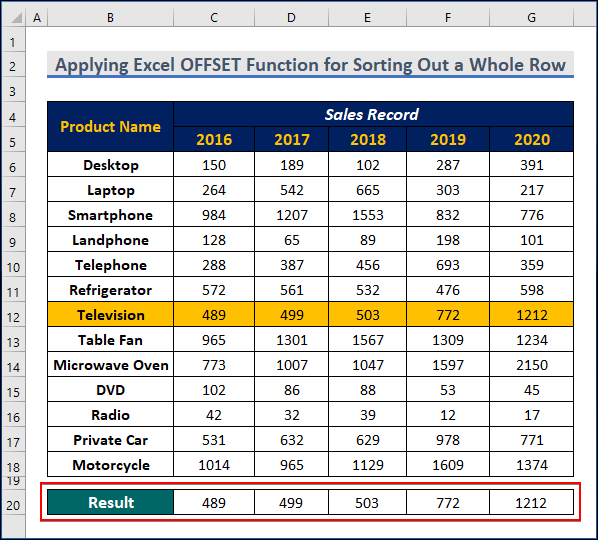
Leugh More: Mar a chleachdas tu gnìomh ROW ann an Excel (Le 8 eisimpleirean)
Eisimpleir 2: A’ rèiteach a An Colbh slàn le bhith a’ cleachdadh gnìomh OFFSET ann an Excel
Anns an earrainn seo, seallaidh sinn mar a tharraingeas tu na luachan gu lèir airson colbh slàn le bhith a’ cleachdadh an gnìomh OFFSET . Mar sin, gus eòlas fhaighinn air an dòigh, faodaidh tu na ceumannan gu h-ìosal a leantainn a rèir sin.
Ceumannan:
- An toiseach, rèitichidh sinn colbh slàn bhon aon rud.seata dàta.
- Às deidh sin, feuchaidh sinn ri faighinn a-mach na chaidh a reic sa bhliadhna 2018.
- An seo, ’s e 2018 an 3mh bliadhna sa bhliadhna.
- Agus tarraingidh sinn a-mach liosta de 13 uile gu lèir
- Mar sin, sgrìobh sìos am foirmle a leanas an seo.
=OFFSET(B5,1,3,13,1)
- An uairsin, brùth CTRL+SHIFT+ENTER .

- Tha e a-rithist a’ tòiseachadh a’ gluasad o chill B5 .
- Gluais sreath 1 sìos chun a’ chiad laptop toraidh.<10
- An uairsin gluais 3 colbhan dìreach chun na bliadhna 2018.
- An uairsin thoir a-mach earrann de 13 àirde sreathan (am bathar gu lèir) agus 1 leud colbh (dìreach de
- Mu dheireadh, chì thu gu bheil sinn air eadar-dhealachadh a dhèanamh air a h-uile reic sa bhliadhna, 2018.

Leugh More: Mar a chleachdas tu gnìomh COLUMN ann an Excel (4 eisimpleirean furasta)
Eisimpleir 3: A’ cleachdadh gnìomh OFFSET gus iomadachadh faisg air làimh a sheòrsachadh Sreathan is Ioma-cholbhan
San earrann seo, seallaidh sinn mar a bheir sinn a-mach na luachan gu lèir airson a tha faisg air làimh. ioma sreathan agus ioma-cholbh le bhith a' cleachdadh an gnìomh OFFSET . Mar sin, gus eòlas fhaighinn air an dòigh, faodaidh tu na ceumannan gu h-ìosal a leantainn a rèir sin.
Ceumannan:
- An toiseach, cruinnichidh sinn earrann de dh’iomadh sreath is ioma colbhan bhon t-seata dàta.
- An uairsin, feuchaidh sinn ri reic an toraidh fòn, inneal-fuarachaidh agus telebhisean a chruinneachadh anns na bliadhnaichean 2017, 2018, agus2019.
- Às deidh sin, chì thu, is e am fòn an 5mh toradh air an liosta, agus is e 2017 an 2na bliadhna.
- An seo, bidh an earrann cruinnichte air 3 sreathan (Fòn, Reòthadair, agus Telebhisean) agus 3 colbhan (2017, 2018, agus 2019).
- Mar sin, sgrìobh am foirmle a leanas an seo.
=OFFSET(B4,5,2,3,3)
- An uairsin, brùth CTRL+SHIFT+ENTER. <11
- Tha e a-rithist a’ tòiseachadh a’ gluasad o chill B5 .
- Gluaisidh seo gu 5 sreathan sìos gu fòn an toraidh.
- An uairsin gluaisidh e 2 cholbhan dìreach chun na bliadhna 2017 .
- An uairsin cruinnichidh tu dàta 3 sreathan ann an àirde (Fòn, Reòthadair, agus Telebhisean) agus 3 colbhan ann an leud (2017, 2018, agus 2019).
- Faic, tha sinn air an clàr reic de Fòn, Reòthadairean, agus Telebhisean a chruinneachadh bho na bliadhnaichean 2017, 2018, agus 2019.
- #VALUE a' sealltainn nuair a tha argamaid sam bith dhen t-seòrsa dàta ceàrr. Mar eisimpleir, feumaidh an argamaid sreath a bhith na àireamh. Mas e teacsa a th’ ann, seallaidh e #VALUE


Leugh Tuilleadh: Mar a chleachdas tu gnìomh ROWS ann an Excel (Le 7 eisimpleirean furasta)
Mearachdan cumanta leis a' ghnìomh OFFSETCo-dhùnadh
San artaigil seo, tha sinn air còmhdach a dhèanamh air 3 Freagarrach eisimpleirean air mar a chleachdas tu an gnìomh OFFSET ann an Excel . Tha sinn gu mòr an dòchas gun do chòrd seo ribh agus gun do dh'ionnsaich sibh tòrr bhuaitheartaigil. A bharrachd air an sin, ma tha thu airson barrachd artaigilean a leughadh air Excel, faodaidh tu tadhal air an làrach-lìn againn, Exceldemy. Ma tha ceistean, beachdan no molaidhean agad, fàg iad anns an earrann bheachdan gu h-ìosal.

